RCA.Activities.Excel.ExcelApplicationScope
説明
このアクティビティでは、Excelワークブックを開くことができ、Excelアクティビティのスコープを提供します。
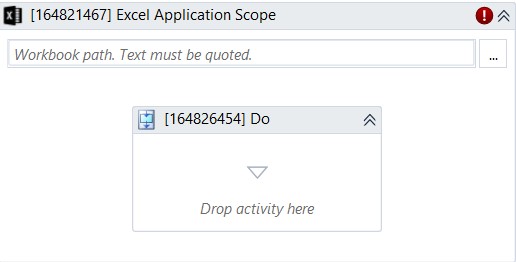
*は必須。
アクティビティの内容
- ワークブックパス(文字列):読み込みたいExcelファイルのパスです。
例:「C:\FolderName\SaleReport.xlsx」 - 実行:アプリケーション内で実行するアクティビティ。
プロパティ
ファイル
- パスワードを編集(文字列):必要に応じて、パスワードで保護されたExcelワークブックを編集するために必要なパスワード。文字列および文字列変数のみがサポートされています。
- ワークブックパス(文字列)*:読み込みたいExcelファイルのパスです。
例:「C:\FolderName\SaleReport.xlsx」 - パスワード(文字列)*:必要に応じて、保護されたExcelワークブックを開くためのパスワードです。文字列および文字列変数のみがサポートされています。
例:「AlphaPower123」
その他
- 公開(チェックボックス):公開したい場合はチェックを入れます。使用前に、必ずデータセキュリティ要件を考慮してください。
- 表示名(文字列):アクティビティ名。アクティビティ名を編集して、コードをより適切に整理および構造化で名称きます。
例:Excelアプリケーションスコープ
オプション
- リンク解除(チェックボックス):リモート参照へのリンクを解除します。デフォルトはチェックが入っていません。
- 自動保存(チェックボックス):アクティビティの実行後、Excelファイルをすぐに保存するかどうかを指定します。デフォルトはチェックが入っています。
- Excelプロパティ:設定するInterOp.Excel._Application のプロパティとその値のリスト。
- マクロ設定(ドロップダウンリスト):現在のExcelファイルのマクロレベルを指定します。デフォルトでは、EnableAllが選択されています。ドロップダウンリストには、以下の3つのオプションがあります。
・EnableAll:すべてのマクロを有効化して実行可能とします。
・DisableAll:指定のExcelファイルですべてのマクロを無効化します。実行可能なマクロがありません。
・ReadFromExcelSettings:現在のExcelマクロ設定を読み取ります。 - 読み取り専用(チェックボックス):指定のワークブックを読み取り専用モードで開きます。このチェックボックスにチェックを入れることで、編集ロックのExcelファイル、もしくは、編集パスワード付きのExcelファイルで、データ抽出操作を実行できるようになります。既定では、このチェック ボックスはオフになっています。
- 表示(チェックボックス):選択すると、Excelファイルはアクション実行中にフォアグラウンドで開かれます。選択しない場合、すべての操作がバックグラウンドで実行されます。デフォルトでは、このチェックボックスは選択済みです。
出力
- ワークブック(WorkbookApplication):WorkbookApplication変数に格納されているExcelスプレッドシートのすべての情報です。この変数は、別のExcelアプリケーションスコープアクティビティで使用可能です。Workbookアプリケーション変数のみにサポートします。
既存ワークブックの使用
- 既存ワークブック(WorkbookApplication):WorkbookApplication変数に事前に格納されたExcelファイルのデータを使用します。Workbookアプリケーション変数のみにサポートします。